Equipe
Última modificação por calilasantos em 31/03/2021, 14:22
Clicar na aba “equipe” - nesta aba é apresentada a equipe executora do Projeto de Extensão. Conforme o edital, a inclusão de pelo menos um aluno na equipe é obrigatória
Adicionar Servidor
- Clicar em “adicionar servidor”; irá aparecer a tela abaixo:
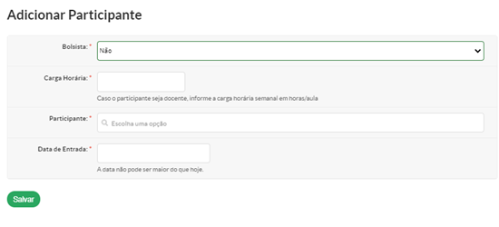
- Informar “ não” para bolsista;.
- Escreva a carga horária semanal a ser dedicada por este membro no item correspondente.
- Busque o servidor no banco de dados do SUAP, escrevendo partes do nome será buscado. Selecione o participante clicando sobre o nome do mesmo.
- Coloque a data de entrada do Servidor no projeto.
- Clique em salvar para adicioná-lo.
- Você pode adicionar outros servidores à equipe de execução do projeto clicando em “Adicionar Servidor’, e repetir os passos anteriores.
Adicionar Aluno
- Clicar em “adicionar aluno”;
- Irá aparecer a tela abaixo:
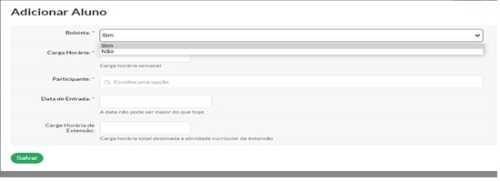
- Informar se o aluno é bolsista ou não (voluntário);
- Informar a carga horária;
- Informar a data de entrada (data de ingresso no projeto);
- Informar o nome do participante (aluno);
- Não informar carga horária de extensão; e
- Clicar em “Salvar”.
- Para adicionar mais alunos, é só repetir o passo a passo anterior
Gerenciar anexos
- Ao retornar a tela com os dados Equipe, clique no botão “gerenciar anexos” ao lado do nome do membro da equipe (servidor ou aluno);
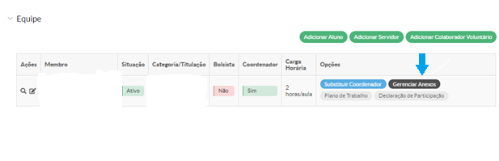
- Na listagem de “Anexos do Participante”, clicar em “atualizar anexos”;
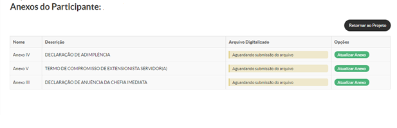
OBS: pode ser necessário anexar documentos diferentes para cada membro do projeto – consultar o edital.
- Na tela de upload de arquivo, digitar um nome para o anexo e escolha o arquivo (PDF) que deseja anexar;
- Clicar no botão “salvar”; e
- Repetir essas etapas para cada documento a ser anexado, conforme exigência do edital e para cada membro da equipe.
Adicionar Colaborador Voluntário:
- Primeira Etapa:
- O(A) Coordenador(a) de Extensão terá que realizar o cadastro do colaborador voluntário, seguindo as etapas abaixo. Para tanto o Coordenador do Projeto deverá encaminhar as informações (nome, CPF, e-mail, telefone de conato, instituição, link do lattes -se possuir, titulação) e o Formulário de Atividades Voluntárias, disponível no SUAP.
- Em “extensão”, clicar na aba “projetos”
- Clicar na aba “cadastros”
- Clicar em Instituição, depois em adicionar a Instituição. Irá aparecer a tela abaixo:
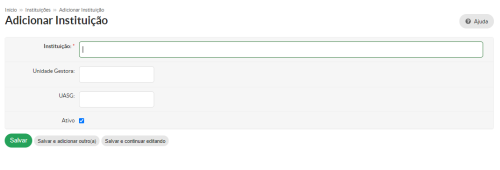
- Caso não tenha os dados da Unidade Gestora e UASG, pode deixar sem branco.
- Clique em Salvar
- Retornar em Cadastrados e clicar em “Cadastro de voluntário” para adicionar o colaborador voluntário conforme a tela abaixo :
![]()
- Segunda Etapa:
- O (A) Coordenador(a) do Projeto deverá incluir o Colaborador Voluntário no projeto, seguindo as etapas abaixo:
- No projeto de extensão, na aba “equipe”
- Clicar em adicionar “colaborador voluntário” (deverá está previamente cadastrado pelo Coordenador de Extensão)
- Informar os dados conforme solicitado na tela abaixo:
![]()
OBS 1: Caso seja exigido no edital algum formulário específico para o Colaborador Externo/Voluntário, observar ao descritos sobre "gerenciar anexos".
OBS 2: Para encerrar a participação dos membros na equipe, clique em Encerrar participação, coloque a Data de inativação e a Justificativa, e clique em Enviar.
- Esse encerramento deve acontecer de imediato, tendo em vista que os certificados de participação dos membros são expedidos pelo SUAP, e será computado o tempo que o membro (servidor ou aluno) estiver na equipe.
- O encerramento solicita a Data da inativação, o último dia que o membro participou da equipe.
- Se o membro participou da equipe até o final do projeto, o sistema reconhece o período de participação até a data de encerramento do projeto que constar no SUAP.
- Na medida em que o membro é inativado, o sistema gera o certificado imediato.